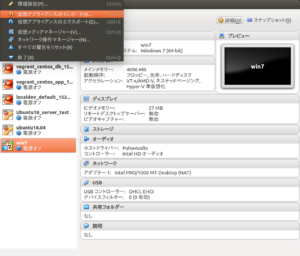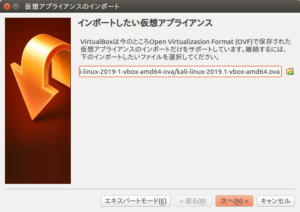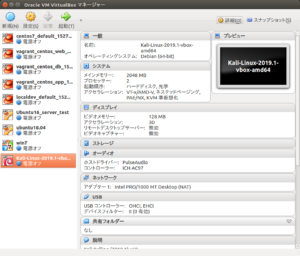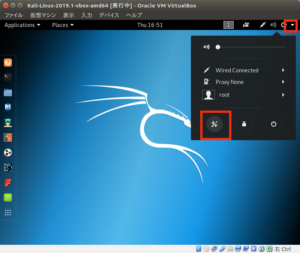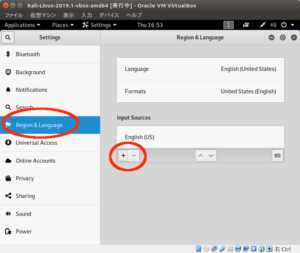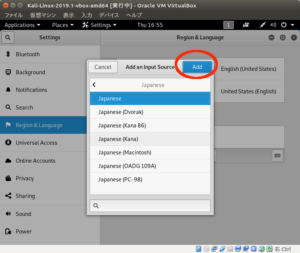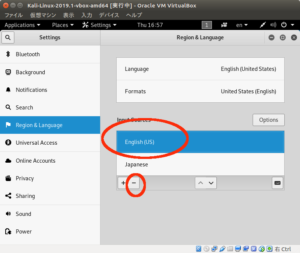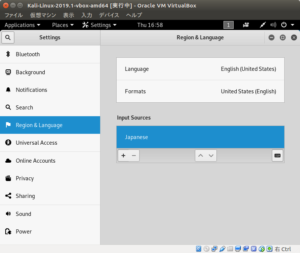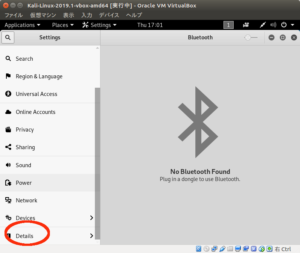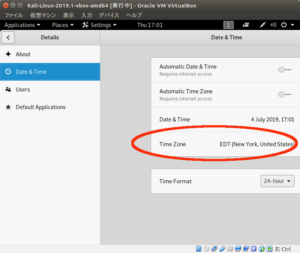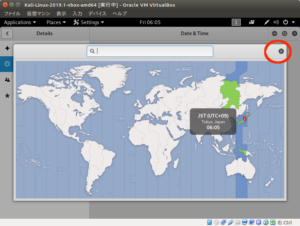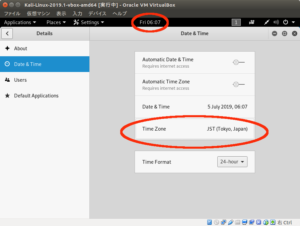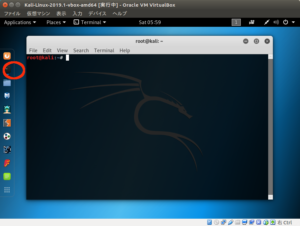kali Linux の設定
ダウンロードが完了した Kali Linux を
Virtualbox で起動
ファイル > 仮想アプライアンスのインポート
で
ダウンロードした kali linux の ova ファイルを指定し
次へ
をクリック
仮想マシンについての設定が表示されるので
インポートをクリック
インポートが完了すれば仮想マシン一覧に
Kali Linux が表示される
なお、初期状態のままだと
ユーザ名 root
パスワード toor
という状態になっている
初期状態では
英語キーボード設定なので
日本語キーボード対応に設定を変更
仮想マシンを起動しログイン
画面右上のプルダウンメニューから
Settings アイコンをクリック
Region & Language
の
Input Sources の中の+アイコンをクリック
Japanese をクリックし
Add をクリック
これで日本語入力が可能になるので
英語キーボードは削除
English をクリックし
ーアイコンをクリックすれば削除できる
続いてタイムゾーンを日本に変更
Date & Time をクリックし
TimeZone をクリックすると世界地図がでるので
日本をクリック
これで設定されるので
xを押して地図を閉じる
これで TimeZone が日本時間になり
画面で表示される時刻も修正されているのが確認できる
次に日本語入力ができるように設定
デスクトップから
terminal アイコンをクリック
apt install -y task-japanese task-japanese-desktop
を実行
その後再起動することで日本語入力が可能に